問題を回避するには、モニターが PC と完全に互換性があることを確認してください
- 外部モニターの問題を回避するために、最新のグラフィックス ドライバーがインストールされていることを確認してください。
- 専用のグラフィックス カードをデフォルトのプロセッサとして設定すると、この問題を解決できる可能性があります。
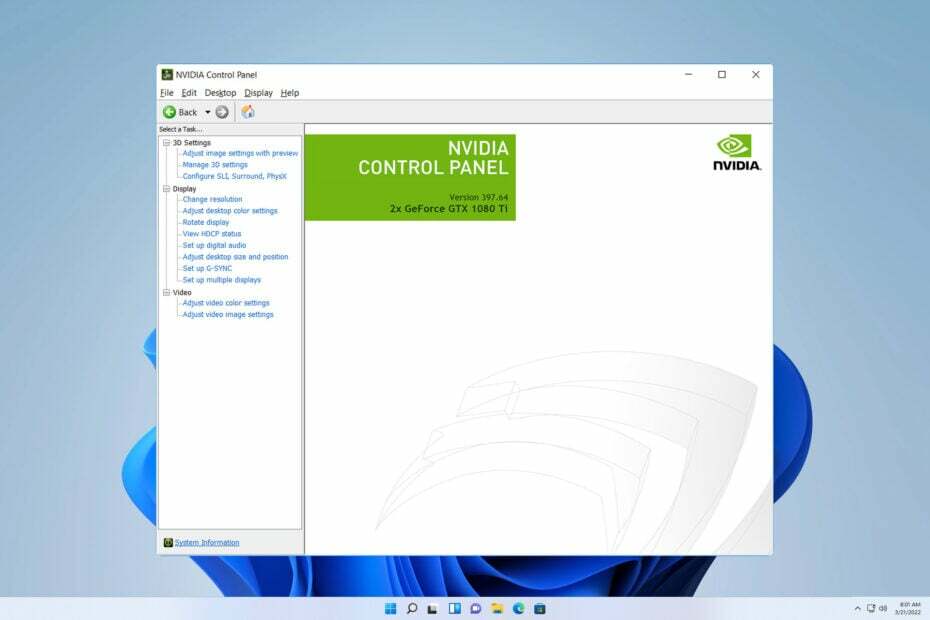
バツダウンロードファイルをクリックしてインストールします
- Outbyte ドライバー アップデーターをダウンロードします。
- PC で起動します 問題のあるドライバーをすべて見つけます。
- その後、クリックします 選択したものを更新して適用 最新のドライバーバージョンを入手するには、
- OutByte Driver Updater は次の方法でダウンロードされました。 0 今月の読者様。
多くの人は、より多くのスペースとより良い品質を提供するため、ラップトップで外部モニターを使用しています。 ただし、多くのユーザーが、外部モニターが GPU を使用していないことを報告しました。
残念ながら、これが唯一の問題ではなく、多くの人が次のような問題を報告しています。 2台目のモニターが検出されない 自分の PC 上で。
これは問題となり、パフォーマンスに影響を与える可能性があるため、修正することが重要です。このガイドでは修正するための最良の方法を示しますので、早速始めてみましょう。
私のモニターが GPU を使用していないのはなぜですか?
- モニターは HDMI 規格または HDMI ケーブルと互換性がありません。
- 専用グラフィックスがデフォルトのグラフィックス プロセッサとして設定されていません。
外部モニターはGPUを使用しますか?
ラップトップでは、統合されたグラフィックスがユーザー インターフェイスとその他のグラフィックス コンポーネントをレンダリングします。 これは、統合グラフィックスが外部モニターでも使用されることを意味します。
ビデオ ゲームなどの要求の厳しいアプリケーションを開始した場合にのみ、ラップトップは専用 GPU に強制的に切り替えられます。
これを実行すると、ゲームが内部ディスプレイに表示されるか外部ディスプレイに表示されるかは関係なく、専用の GPU で実行されます。
外部モニターが GPU を使用していない場合はどうすればよいですか?
始める前に、確認する必要があることが 1 つあります。
- ケーブルとポートがモニターと互換性があることを確認してください。
1. グラフィックドライバーを再インストールする
- プレス ウィンドウズ キー + バツ そして選択してください デバイスマネージャ.

- グラフィックス カードを見つけます。 右クリックして選択します デバイスのアンインストール.
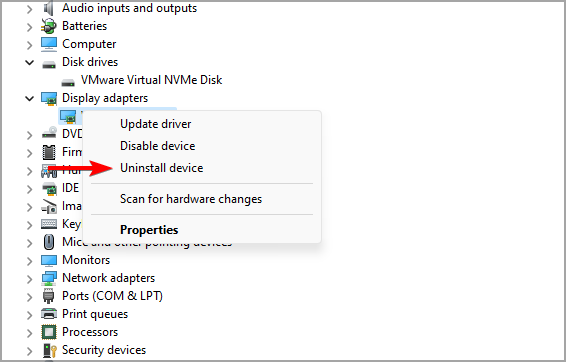
- 利用可能な場合は、チェックしてください このデバイスのドライバー ソフトウェアを削除します そしてクリックしてください アンインストール.
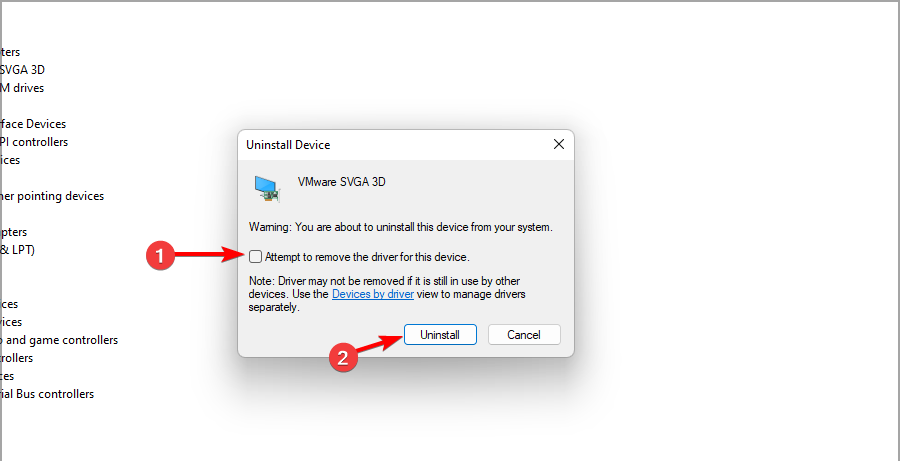
ドライバーをアンインストールした後、次のことを行う必要があります。 グラフィックドライバーを更新する それで問題が解決するかどうかを確認してください。
ドライバーをアンインストールするときに、一部のユーザーは次の使用を推奨します。 ディスプレイドライバーアンインストーラー, なので、それも試してみるのもいいかもしれません。
2. 優先GPUを設定する
- 開ける Nvidia コントロール パネル.
- 選択する 3D設定の管理.
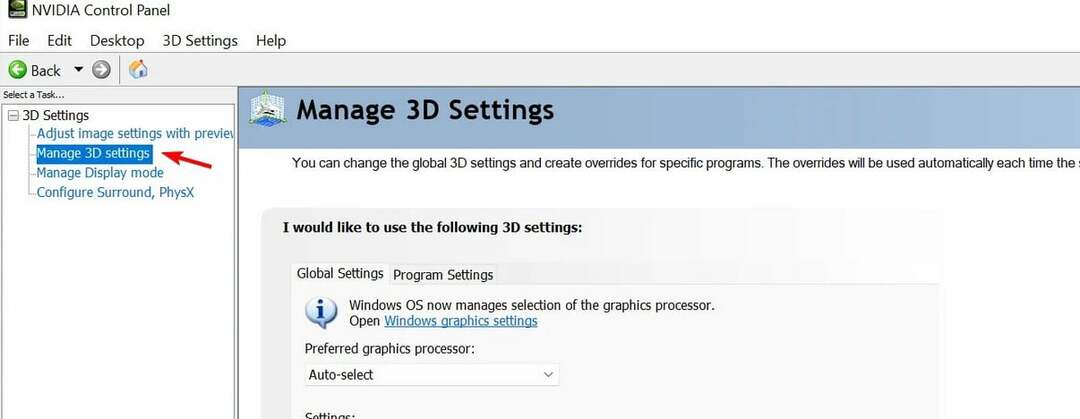
- 今すぐに行きます プログラム設定.
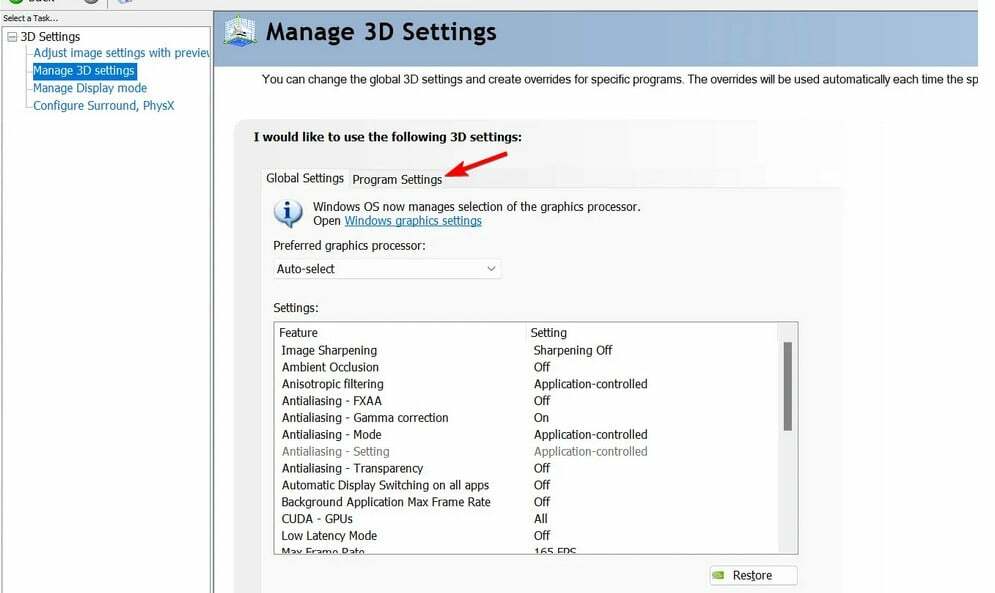
- GPU に使用するアプリケーションを選択します。
- 設定 推奨グラフィックプロセッサ に 高性能 Nvidia プロセッサー.
- アプリケーションを起動し、外部ディスプレイに移動します。
ご覧のとおり、これは小さな問題であり、外部モニターはデフォルトで GPU を使用しないため、正常な動作です。
- Windows 11でグジャラート語インド語入力3が機能しない[修正]
- セッション 1 の初期化に失敗した BSoD: 修正方法
- 8007007e エラー: Windows 10 および 11 で修正する方法は?
- PC ヘルスチェックで結果が表示されない: 問題を解決する 3 つの方法
ただし、より深刻な問題が発生する可能性があります。その 1 つは、 スリープ後に外部モニターが検出されないただし、これを別のガイドで修正しました。
この問題を解決するためにどのような方法を使用しましたか。以下のコメントでお知らせください。
まだ問題が発生していますか? このツールを使用してそれらを修正します。
スポンサー付き
一部のドライバー関連の問題は、カスタマイズされたドライバー ソリューションを使用することでより迅速に解決できます。 ドライバーにまだ問題がある場合は、単にインストールしてください OutByte ドライバー アップデーター すぐに稼働させてください。 したがって、すべてのドライバーを更新し、他の PC の問題をすぐに解決しましょう。
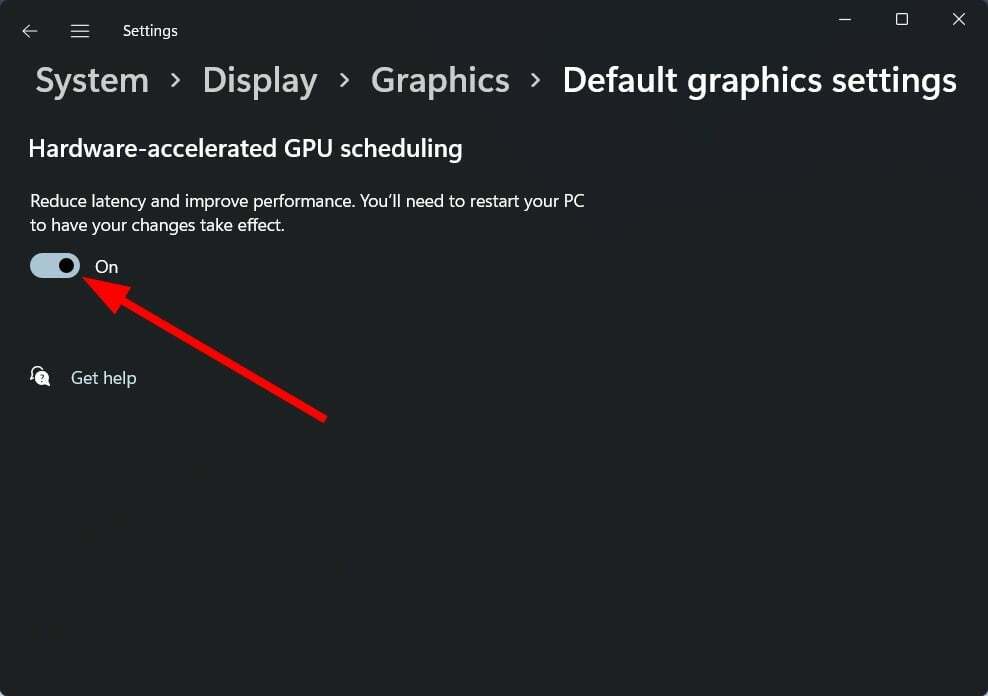

![GPU を安全にアンダークロックする方法 [Nvidia、AMD]](/f/075d77e057f858f0c284ce093db27f82.png?width=300&height=460)